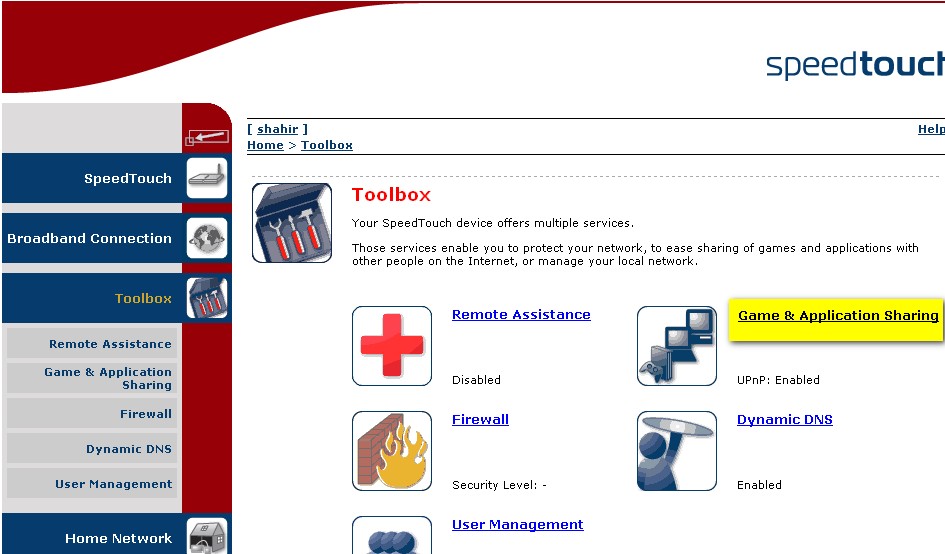Ada beberapa alasan mengapa Anda mungkin ingin memblokir situs web tertentu di komputer Anda. Beberapa situs web mungkin menyebarkan virus, berisi konten eksplisit, atau bahkan mencoba mencuri data pribadi Anda. Meskipun Anda mungkin dapat menghindari situs-situs ini, ini tidak berlaku untuk semua orang yang menggunakan perangkat Anda. Dalam kasus seperti itu, mungkin yang terbaik adalah memblokir situs web tertentu.
Ada berbagai cara untuk memblokir situs web. Anda dapat memilih untuk memblokir situs web hanya pada browser tertentu, seluruh sistem operasi, atau bahkan router Anda). Berikut cara memblokir situs web.
di komputer Anda
Jika Anda ingin mengontrol akses ke situs web hanya di satu perangkat, Anda dapat mengatur pemblokiran di tingkat OS. Metode memblokir situs web ini tidak sulit untuk dikonfigurasi dan akan berfungsi di seluruh browser.
Cara memblokir situs web apa pun di PC Windows
Salah satu pilar dasar Internet adalah sistem DNS Yang menerjemahkan kata benda yang mudah diingat (dan ditulis) seperti www.google.com ke alamat IP yang setara (8.8.8.8). Saat menggunakan server DNS Untuk mengakses situs web, komputer Anda juga memiliki sesuatu yang disebut file HOSTS yang dapat menyimpan informasi ini secara lokal. Ini dapat digunakan untuk menonaktifkan akses ke situs web yang tidak diinginkan. Kami telah memverifikasi metode ini dengan Windows 7 dan Windows 8.
1. Pastikan Anda memiliki akses administrator di komputer Anda. Masuk ke komputer Anda dengan akun administrator dan pergi ke \C:\Windows\System32\drivers\etc
2. Klik dua kali pada file bernama “hostdan pilih Notepad Dari daftar program untuk membuka file. Klik Oke.
Itu harus membaca dua baris terakhir dari sebuah file host "# 127.0.0.1 localhost"Dan"#::1 localhost".
2 a. Jika file tidak dapat diedit, Anda perlu mengklik kanan file bernama Hosts dan pilih Properties.
Klik pada tab Keamanan, pilih akun administrator dan klik Edit.
2 b. Di jendela yang muncul, pilih akun lagi dan centang Kontrol Penuh. Klik Terapkan > Ya.
Sekarang klik OK di semua popup.
3. Di akhir file, Anda dapat menambahkan URL untuk diblokir. Untuk melakukannya, cukup tambahkan baris di akhir file, dengan 127.0.0.1 dan kemudian nama situs yang ingin Anda blokir - ini akan mengarahkan nama situs ke komputer lokal Anda.
4. Untuk memblokir Google, misalnya, tambahkan “127.0.0.1 www.google.com” ke akhir file tanpa tanda kutip. Anda dapat memblokir situs sebanyak yang Anda inginkan dengan cara ini, tetapi ingat bahwa Anda hanya dapat menambahkan satu situs per baris.
5. Ulangi langkah ini sampai Anda selesai menambahkan semua situs web yang ingin Anda blokir.
6. Sekarang tutup file host dan klik simpan. Mulai ulang komputer Anda agar perubahan diterapkan dan Anda akan menemukan bahwa semua situs web ini sekarang diblokir.
Cara memblokir situs web apa pun di Mac Anda
Berikut cara memblokir situs web di OS X.
- Pastikan Anda memiliki akses administrator ke Mac Anda. Buka sekarang terminal.
Anda dapat menemukannya di bawah / Aplikasi / Utilitas / Terminal. - Tipe sudo nano /etc/hosts dan tekan Enter.
Masukkan kata sandi pengguna (login) saat diminta. - Ini akan membuka file /etc/hosts dalam editor teks. Ketik nama situs web pada baris baru dalam format ini”127.0.0.1 www.blockedwebsite.com(tidak termasuk tanda kutip).
Untuk setiap situs web yang ingin Anda blokir, mulai baris baru dan ketik perintah yang sama hanya dengan mengganti nama situs web. Setelah selesai, tekan ctrl x lalu Y untuk menyimpan perubahan. - Sekarang masukkan perintah sudo dscacheutil -flushcache dan tekan Enter Atau mulai ulang perangkat Anda untuk memastikan situs web diblokir.
Cara memblokir situs web apa pun di tingkat browser
Memblokir situs web di browser apa pun adalah cara termudah untuk menyelesaikan pekerjaan.
على Firefox , kamu boleh تثبيت Lampiran dia dipanggil BlockSite untuk memblokir situs web.
- Instal ekstensi, tahan ctrl shift a , dan klik Ekstensi di sebelah kiri. Sekarang klik Opsi di bawah BlockSite. Di popup, klik Tambah dan ketik nama situs web yang ingin Anda blokir. Ulangi proses untuk semua situs web yang tidak ingin Anda akses. Klik Oke.
- Sekarang situs-situs ini akan diblokir di Firefox. Anda juga dapat mengatur kata sandi di BlockSite Untuk mencegah orang lain mengedit daftar situs yang diblokir. Ini dapat dilakukan melalui daftar opsi yang dijelaskan pada langkah sebelumnya.
BlockSite juga tersedia di Google Chrome .
memungkinkan Anda Internet Explorer Blokir situs web dengan mudah. Begini caranya.
- Buka browser Anda dan buka Alat (altx)> Opsi Internet. Sekarang klik pada tab Keamanan dan kemudian klik ikon Situs terbatas berwarna merah. Klik tombolsitusDi bawah ikon.
- Sekarang di jendela pop-up, ketik secara manual situs web yang ingin Anda blokir satu per satu. Klik Tambah setelah mengetik nama setiap situs. Setelah selesai, klik Tutup dan klik OK di semua jendela lainnya. Sekarang situs-situs ini akan diblokir di Internet Explorer.
Di ponsel atau tablet Anda
Cara memblokir situs web apa pun di iPhone dan iPad Anda
Apple memiliki beberapa Pengawasan orang tua Berguna yang memungkinkan Anda untuk blokir situs web yakin. Begini caranya.
- pergi ke Pengaturan> Tahun> Batasan.
- Klik Aktifkan Pembatasan. sekarang Tetapkan kode sandi untuk pembatasan. Ini idealnya harus berbeda dari kode sandi yang Anda gunakan untuk membuka kunci telepon.
- Setelah mengatur kode sandi, gulir ke bawah dan ketuk Situs Web. Di sini Anda dapat membatasi konten dewasa, atau hanya mengizinkan akses ke situs web tertentu.
- Di situs web tertentu saja, ada daftar pendek situs web yang diizinkan termasuk Discovery Kids dan Disney, tetapi Anda juga dapat menambahkan situs dengan mengeklik Tambahkan Situs Web.
- Jika Anda mengeklik Batasi konten dewasa, Apple memblokir situs web yang tidak pantas, tetapi Anda dapat memasukkan situs web ke daftar putih dengan mengeklik Tambahkan situs web di bawah Selalu izinkan, atau daftar hitam dengan mengeklik Jangan izinkan.
- Jika Anda mencoba mengakses situs web yang diblokir, Anda akan melihat pesan yang memberi tahu Anda bahwa itu dibatasi. Ketuk Izinkan Situs Web dan masukkan kode sandi Pembatasan untuk membuka situs web itu.
Cara memblokir situs web apa pun di ponsel Android Anda
Di Android, ada beberapa hal berbeda yang dapat Anda lakukan. Jika Anda memiliki ponsel yang di-rooting, Anda dapat memblokir situs web dengan mengedit file host di perangkat Anda untuk mengarahkan ulang situs yang ingin Anda blokir. Anda memerlukan pengelola file dan editor teks - opsi termudah adalah menggunakan aplikasi favorit kami ES File Explorer, yang memungkinkan Anda melakukan keduanya. Berikut cara kerjanya.
- Install ES File Explorer . Membuka ES File Explorer Dan tekan tombol menu di kiri atas. Klik Bahan Makanan Lokal> alat> sistem> dll.
- Di folder ini, Anda akan melihat file bernama host Ketuk di atasnya dan di menu pop-up ketuk Teks. Di sembulan berikutnya, klik Editor Catatan ES.
- Klik tombol edit di bilah atas.
- Sekarang, Anda sedang mengedit file, dan untuk memblokir situs, Anda ingin mengalihkan DNS mereka sendiri. Untuk melakukan ini, cukup mulai baris baru, dan ketik “127.0.0.1 www.blockedwebsite.com(tanpa tanda kutip, dimana website yang diblokir adalah nama situs yang anda blokir) untuk setiap website yang ingin anda blokir. Misalnya, Anda harus mengetikkan 127.0.0.1 www.google.com untuk memblokir Google.
- Nyalakan ulang perangkat Android Anda.
Jika metode ini terlalu rumit untuk Anda, Anda dapat menginstal aplikasi antivirus seperti Trend Micro Yang memungkinkan Anda memblokir situs web.
- Install Aplikasi dan jalankan. Buka Opsi > Penjelajahan Aman.
- Sekarang geser ke Kontrol Orang Tua dan klik Siapkan Akun. Buat akun dan Anda akan melihat opsi yang disebut Daftar Diblokir di aplikasi. Ketuk di atasnya, dan ketuk tambahkan. Sekarang tambahkan situs web yang ingin Anda blokir satu per satu. Setelah ini selesai, Anda tidak akan dapat mengakses situs web ini di ponsel pintar Android Anda.
Cara memblokir situs web apa pun di Windows Phone
Anda tidak dapat sepenuhnya memblokir situs web di Windows Phone, Anda dapat membeli Peramban Keamanan Keluarga AVG . Secara default, ini memblokir situs web dengan konten berbahaya atau eksplisit, dan jika Anda membeli lisensi AVG Antivirus dan membuat akun, Anda dapat menyesuaikan daftar situs yang diblokir.
Cara memblokir situs web apa pun di jaringan Anda
Jika Anda memiliki jaringan Wi-Fi Di rumah, hanya lebih mudah untuk mengatur pemblokiran situs web yang tidak diinginkan melalui router Wi-Fi. Sebagian besar router tidak memiliki antarmuka yang sangat ramah pengguna, jadi ini bisa sedikit menakutkan, dan tentu saja, langkah-langkahnya dapat bervariasi untuk setiap router, tetapi proses dasar yang Anda ikuti sangat mirip, jadi jika Anda sedikit bersabar , ini sebenarnya cukup mudah.
Mengubah pengaturan yang salah dapat menonaktifkan koneksi Anda secara tidak sengaja, jadi jika Anda mengalami masalah, segera hubungi ISP Anda.
- Kami mencobanya di router Beetel 450TC1 yang disediakan oleh MTNL di Delhi, dan menggunakan router Binatone yang disediakan oleh Airtel. Langkah-langkahnya persis sama untuk keduanya. Untuk memulai, Anda harus pergi ke pengaturan router Anda. Buka browser apa saja dan ketik 192.168.1.1 di bilah alamat. Klik masuk. Beberapa router menggunakan alamat yang berbeda, jadi jika itu tidak berhasil, periksa apakah alamat tersebut disebutkan dalam dokumentasi ISP Anda.
- Sekarang Anda harus memasukkan nama pengguna dan kata sandi. Ini bisa saja diatur selama instalasi koneksi Anda - biasanya defaultnya adalah username:admin dan password:password. Jika tidak, periksa dengan ISP Anda dan dapatkan nama pengguna dan kata sandi yang benar.
- Seperti disebutkan sebelumnya, antarmuka dapat bervariasi. Di router MTNL kami, kami menemukan bahwa kami dapat memblokir situs web di bawah Kelola Akses > Penyaringan.
- Berikut adalah menu tarik-turun yang disebut Pilih jenis filter. Kami memilih filter URL dan mengetik situs web yang ingin kami blokir di bidang URL di bawah ini. Di atas bidang ini, ada opsi yang disebut Aktif. Di sini kita melihat dua tombol, ya dan tidak. Pilih Ya dan tekan Simpan. Ini mengakibatkan situs diblokir di jaringan kami.
- Anda dapat membuat 16 daftar situs yang diblokir, masing-masing berisi 16 situs, menggunakan metode ini, memungkinkan Anda memblokir hingga 256 situs. Sekali lagi, ini akan bervariasi menurut router atau router.
Penjelasan tentang cara memblokir situs web tertentu dari router Ali HG630 V2 -HG633- DG8045
Jelaskan bagaimana menjelaskan pemblokiran situs berbahaya dan pornografi dari router
HG630 V2-HG633-DG8045, lindungi keluarga Anda dan aktifkan kontrol orang tua